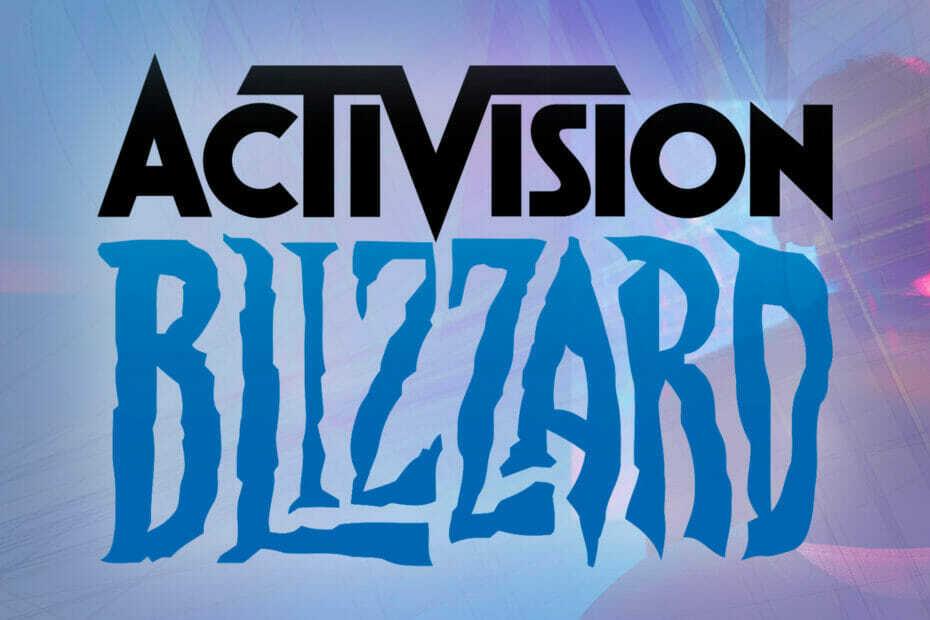Acest software vă va menține drivere în funcțiune, astfel vă va feri de erori obișnuite ale computerului și de defecțiuni hardware. Verificați acum toate driverele în 3 pași simpli:
- Descărcați DriverFix (fișier descărcat verificat).
- Clic Incepe scanarea pentru a găsi toți driverele problematice.
- Clic Actualizați driverele pentru a obține versiuni noi și pentru a evita defecțiunile sistemului.
- DriverFix a fost descărcat de 0 cititori luna aceasta.
Destinul 2 este unul dintre cei mai buni din meta-ul actual al shooterilor online. Cu toate acestea, deoarece acest joc produs de Activision este prea des afectat de diverse erori în joc, cu siguranță necesită întreținere și adăugare de caracteristici în joc.
Ambele furnizate prin actualizări frecvente. Și asta este problema pe care încercăm să o abordăm astăzi. Și anume, mulți utilizatori nu pot actualiza jocul prin intermediul clientului Battle.net, deoarece actualizarea este blocată la inițializare.
Destinul 2 nu se va actualiza? Iată ce trebuie să faci
- Reporniți clientul Battle.net
- Eliminați folderul jocului și restaurați-l înainte de actualizare
- Verificați conexiunea
- Reinstalați clientul curat
- Repara jocul
- Așteptați-l
Am mai scris pe larg despre erorile Destiny 2. Marcați această pagină în caz că aveți nevoie de ea mai târziu.
1: Reporniți clientul Battle.net (ucideți procesul în TM)
În primul rând, reporniți computerul și încercați din nou să rulați clientul desktop Battle.net. Dacă problema persistă, este posibil să trebuiască să eliminați procesul clientului și să-i permiteți să repornească secvența de actualizare din start.
Puteți face acest lucru în Gestionar de sarcini, cu accent special pe procesul agentului Blizzard Update.
Iată ce va trebui să faceți:
- Inchide Client desktop Battle.net.
- Click dreapta start și deschis Gestionar de sarcini.
- Termină toate Procese legate de viscol, inclusiv Agent de actualizare Blizzard.

- Reporniți clientul și încercați actualizarea Destiny 2 din nou.
În plus, puteți să faceți clic dreapta pe aplicația Battle.net și să o rulați ca administrator. Ar putea ajuta la depășirea anumitor limitări impuse de sistem pentru aplicațiile de la terți.
2: Scoateți folderul jocului și restaurați-l înainte de actualizare
Unii utilizatori au reușit să rezolve problema la îndemână cu un simplu truc ingenios.
Se pare că procesul de actualizare are probleme care determină unde este stocată instalarea jocului.
Din acest motiv, procesul de actualizare se blochează. Și, aparent, indiferent de câte ori îl reporniți - rezultatul este același. Cu această abordare, ar trebui să puteți actualizează Destiny 2 fără probleme.
Urmați cu atenție aceste instrucțiuni și aveți răbdare:
- Urmați instrucțiunile de la pasul menționat mai sus până la complet închideți clientul Battle.net.
- Navigheaza catre C: Fișiere de programe (86x) și trageți Dosarul Destiny 2 pe desktop.
- Deschideți Battle.net și faceți clic Instalare.
- Înainte de a începe instalarea, opriți-vă la fereastra pop-up.
- Mutați dosarul Destiny 2 înapoi la C: Fișiere de program (86x).
- Porniți actualizarea și așteptați până când toate fișierele sunt verificate și actualizați, sperăm, descărcate cu succes.
3: Verificați conexiunea
Evident, aceasta este o chestiune pe care nu o putem evita atunci când vine vorba de actualizarea și rularea jocurilor în clientul Battle.net.
Chiar dacă suntem siguri că știți bine performanța rețelei, vă recomandăm totuși să verificați totul înainte de a trece la pași suplimentari. Deci, verificați dacă computerul dvs. se poate conecta la internet.
Dacă problema este răspândită și nu o putem atribui exclusiv Ubisoft, urmați acești pași pentru a depana problemele de rețea:
- Reporniți computerul.
- Utilizați conexiunea prin cablu.
- Reporniți routerul și modemul.
- Flush DNS.
- Asigurați-vă că porturile.
- Asigurați-vă că clientul poate comunica liber prin firewall. Deschideți Paravanul de protecție și verificați lista aplicațiilor permise. Confirmați că Battle.net are permisiunea de a se conecta atât la rețelele publice, cât și la cele private.
DNS nu se va spăla? Nu intrați în panică! Consultați acest ghid pentru a rezolva problema în cel mai scurt timp!
4: Reinstalați clientul curat
Reinstalarea clientului ar putea ajuta, de asemenea. Există mai multe rapoarte în jurul clientului desktop lipsit de lumină furnizat de Ubisoft.
Și dezvoltatorul lucrează aparent la abordarea tuturor acestora. Cu toate acestea, atunci când un anumit joc nu se actualizează, vă recomandăm să reinstalați clientul.
Iată cum puteți dezinstala și instala din nou clientul Battle.net pe Windows 10:
- Navigheaza catre Setări> Aplicații> Aplicații și caracteristici.
- Dezinstalați aplicația desktop Battle.net.

- În bara de căutare Windows, copiați-lipiți % ProgramData% și apăsați Enter.
- Ștergeți-le pe ambele Luptă. Net și Blizzard Entertainment dosare. Este posibil să aveți nevoie de permisiuni administrative pentru a face acest lucru.
- Navigați la Site-ul oficial al Blizzard și descărcați clientul din nou.
- Instalați-l și conectați-vă.
- Așteptați până când se sincronizează cu jocurile instalate. Încercați să actualizați din nou Destiny 2.
Întâmpinați probleme legate de conectarea la serviciile Blizzard? Remediați-l acum cu ajutorul ghidului nostru!
5: Reparați jocul
Desigur, acest lucru este rar, dar poate provoca blocarea actualizărilor la inițializare. Dacă unele fișiere de joc sunt corupte sau incomplete, clientul nu va putea să îl actualizeze în consecință.
Din această cauză, vă încurajăm să verificați integritatea fișierelor jocului și apoi să treceți la procesul de actualizare.
Iată ce va trebui să faceți:
- Deschis Client desktop Battle.net și selectați Destinul 2 din panoul din stânga.
- Faceți clic pe Opțiuni și alegeți Scanează și repară din meniul contextual.

- Așteptați până când remediați eventualele corupții din fișierele de instalare.
6: Așteptați-l
În cele din urmă, dacă problema persistă și încă nu puteți actualiza Destiny 2, vă sfătuim să așteptați. Uneori serverele vor fi înfundate și trebuie să așteptați până când actualizarea este descărcată și instalată cu succes.
În plus, nu vă descurajați dacă interfața de utilizare arată viteza de descărcare 0 kb / s. Nu este cazul și ne uităm la eroare. Reporniți computerul și așteptați ceva timp până când vor remedia problemele.
De asemenea, nu uitați să împărtășiți experiența dvs. cu eroarea de actualizare de la Destiny 2, împreună cu întrebări sau sugestii conexe. Puteți face acest lucru în secțiunea de comentarii de mai jos.
Povești corelate pe care ar trebui să le verificați:
- Cele mai bune 12 jocuri RPG pentru Windows 10 de jucat în 2018
- Remediați Alt + Tab lent în timp ce jucați în Windows 10 April Update
- Battlegrounds Player Unknown’s rulează acum pe Microsoft Azure
- Cum se remediază mesajele de eroare EasyAntiCheat în jocurile Ubisoft